Comment activer l'authentification à deux facteurs sur votre compte Fitbit
Publié: 2022-06-20Fitbit fait partie des marques portables les plus populaires. En tant que tel, vous trouverez divers trackers et montres intelligentes Fitbit dans différentes fourchettes de prix sur le marché, chacun visant à améliorer votre santé et à vous maintenir au top de vos objectifs de fitness.
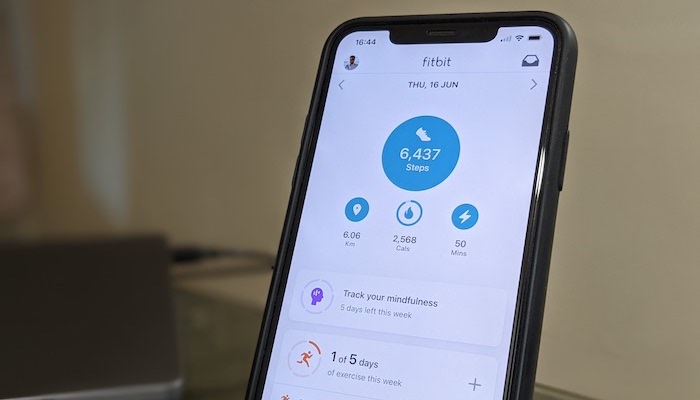
Étant donné qu'une grande partie des informations sur la condition physique et la santé que vous suivez à l'aide de votre appareil portable Fitbit sont sensibles, vous ne voulez pas qu'elles soient compromises et divulguées à des personnes non autorisées. Heureusement, Fitbit vous permet désormais d'activer 2FA sur votre compte Fitbit pour y ajouter une couche de sécurité supplémentaire et empêcher son accès non autorisé.
Suivez la liste des étapes pour activer l'authentification à deux facteurs sur votre compte Fitbit.
Table des matières
Comment fonctionne 2FA sur Fitbit ?
L'authentification 2FA ou à deux facteurs sur Fitbit fonctionne comme sur n'importe quel autre service en ligne : elle vous oblige à saisir un deuxième facteur, reçu par SMS sur votre numéro de mobile enregistré, après avoir saisi votre mot de passe au moment de la connexion pour accéder à votre Compte.
Malheureusement, comme c'est le cas avec la plupart des comptes en ligne, vous ne pouvez pas utiliser une application d'authentification telle que Google Authenticator ou Authy pour générer vos jetons 2FA, du moins pour le moment. Et, à un moment donné, vous pouvez activer 2FA avec votre numéro de mobile sur un seul compte Fitbit.
Comment activer 2FA sur Fitbit ?
Le 2FA de Fitbit est disponible sur les appareils Android et iOS. Avant de poursuivre les étapes pour activer 2FA, commencez par mettre à jour l'application Fitbit sur votre appareil à partir de la boutique d'applications respective. Et puis, assurez-vous que vous êtes connecté à votre compte.
Une fois cela fait, suivez ces étapes pour configurer 2FA sur votre compte :
- Ouvrez l'application Fitbit sur votre Android ou iPhone.
- Appuyez sur l'avatar du profil dans le coin supérieur gauche.
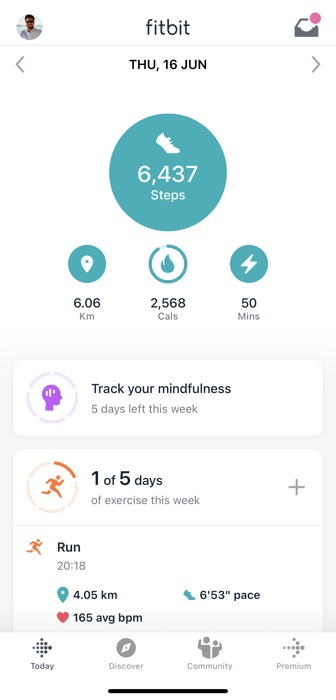
- Cliquez sur Paramètres du compte .
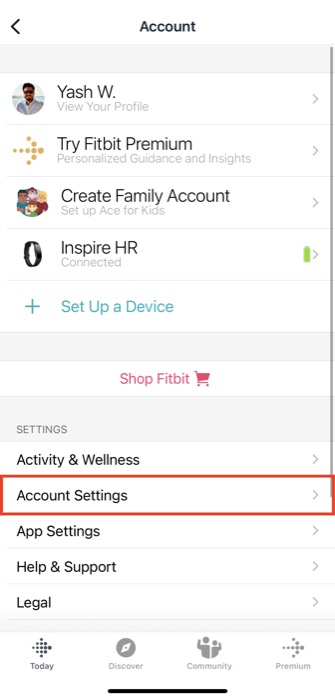
- Sélectionnez Authentification à deux facteurs et activez le bouton à côté de Authentification à deux facteurs .
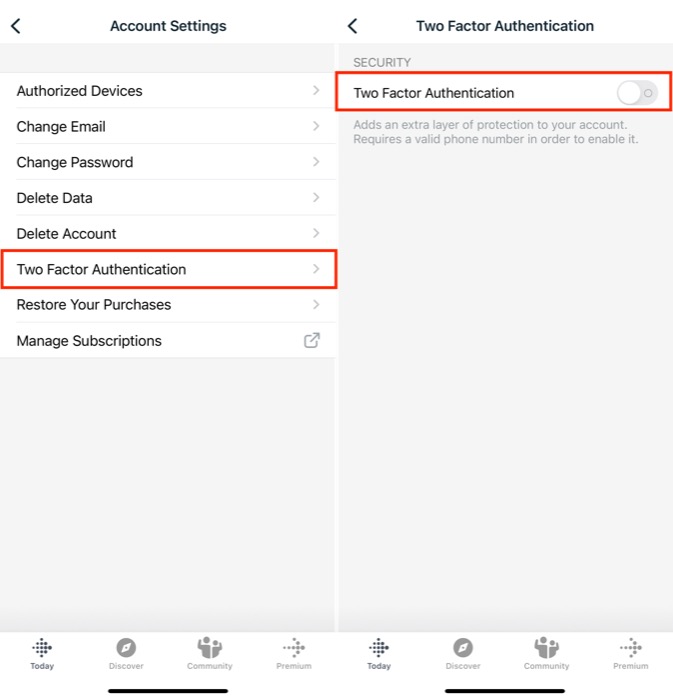
- Lorsque vous êtes invité à confirmer, cliquez sur Let's do it pour démarrer la configuration 2FA.
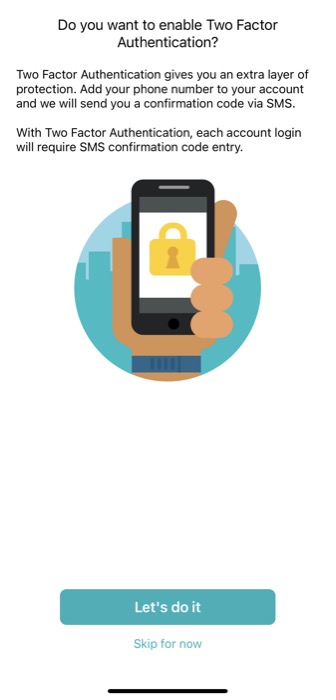
- Sur l'écran Définir le numéro de téléphone , entrez votre numéro de téléphone et appuyez sur Confirmer .
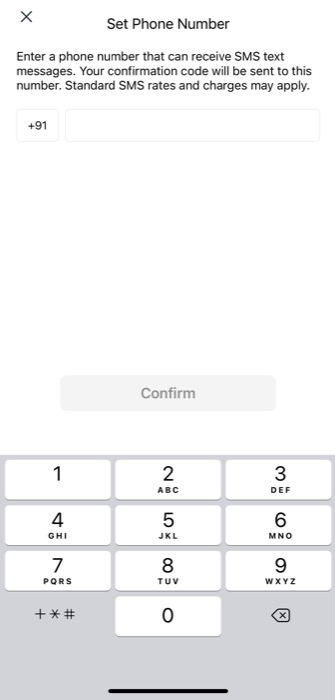
- Copiez le code de vérification que vous recevez de l'application de messagerie et saisissez-le sur l'écran suivant. Appuyez sur Confirmer pour vous authentifier.
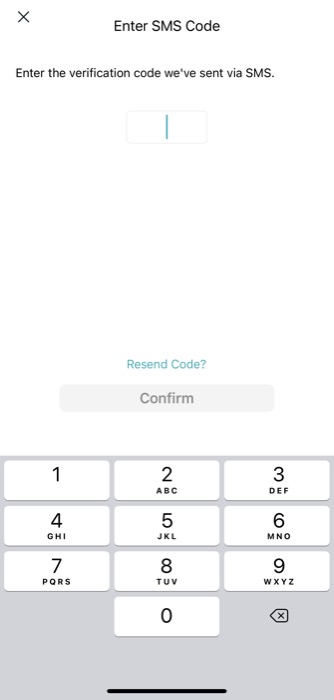
- Enfin, entrez votre mot de passe Fitbit et cliquez sur Soumettre pour terminer la configuration de 2FA sur votre compte.
Fitbit vous donnera maintenant un code de récupération à cinq chiffres, que vous pourrez utiliser pour récupérer votre compte Fitbit si vous perdez votre numéro de téléphone. Notez ce code dans un endroit sûr ou capturez sa capture d'écran.

Avec 2FA activé sur votre compte Fitbit, chaque fois que vous entrez votre mot de passe au moment de la connexion, vous devrez ensuite entrer le code de vérification envoyé à votre numéro de mobile pour vous authentifier.
Comment changer le numéro de téléphone lié à votre compte Fitbit ?
Si jamais vous modifiez votre numéro de téléphone, de sorte que vous n'aurez plus accès à votre numéro existant, vous devrez modifier le numéro de téléphone associé à votre compte Fitbit pour conserver l'accès à votre compte.
Voici les étapes à suivre :
- Ouvrez l'application Fitbit sur votre smartphone.
- Cliquez sur l'icône de votre profil et sélectionnez Paramètres du compte > Authentification à deux facteurs .
- Désactivez le bouton à côté de l' authentification à deux facteurs pour le désactiver.
- Appuyez sur votre numéro de téléphone.
- Entrez votre nouveau numéro de téléphone et appuyez sur Vérifier .
- Entrez le code de vérification que vous recevez sur votre nouveau numéro et appuyez sur Confirmer .
- Encore une fois, activez le commutateur à côté de l' authentification à deux facteurs (à l'étape 3) et entrez le mot de passe de votre compte Fitbit pour rétablir 2FA sur votre compte Fitbit.
Que faire lorsque vous n'avez pas le code de vérification ?
Étant donné que vous devez saisir le code de vérification chaque fois que vous souhaitez accéder à votre compte Fitbit, perdre son accès signifie que vous ne pourrez plus accéder à votre compte. Ainsi, pour toutes les fois où vous ne recevez pas le code de vérification ou que vous avez perdu l'accès à votre numéro de téléphone, vous pouvez utiliser le code de récupération pour authentifier votre accès sur Fitbit.
Voici comment vous authentifier à l'aide du code de récupération :
- Ouvrez l'application et entrez vos informations d'identification sur l'écran de connexion.
- Lorsque vous êtes invité à saisir le code SMS, appuyez sur Désactiver 2FA et sélectionnez Désactiver à l'aide du code de récupération .
- Entrez le code de récupération et appuyez sur Confirmer .
Que faire lorsque vous avez oublié/perdu le code de récupération ?
Si vous ne pouvez pas recevoir le code de vérification et que vous avez également perdu l'accès à votre code de récupération, votre dernier recours pour accéder à votre compte Fitbit consiste à désactiver 2FA par e-mail.
Suivez ces étapes pour ce faire :
- Ouvrez l'application Fitbit sur votre téléphone et entrez vos identifiants de connexion pour lancer la connexion.
- Lorsqu'on vous demande le code de vérification, cliquez sur Désactiver 2FA et sélectionnez Désactiver à l'aide des instructions par e-mail .
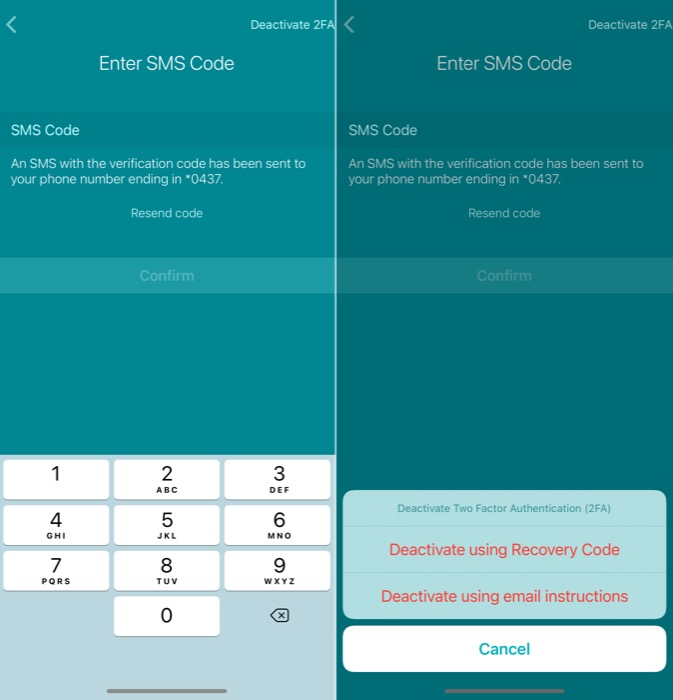
- Accédez à votre adresse e-mail enregistrée et recherchez l'e-mail de désactivation 2FA de Fitbit.
- Appuyez sur le lien dans l'e-mail pour désactiver 2FA.
Maintenant, connectez-vous à votre compte Fitbit et réactivez 2FA depuis le début. Et cette fois, assurez-vous de conserver votre code de récupération sur une note sécurisée.
Comment désactiver l'authentification à deux facteurs sur Fitbit ?
Si, après avoir utilisé 2FA sur votre compte Fitbit pendant un certain temps, vous trouvez cela peu pratique ou rencontrez des problèmes pour recevoir le code de vérification sur votre opérateur, vous pouvez désactiver 2FA en suivant ces étapes :
- Ouvrez l'application Fitbit.
- Cliquez sur votre photo de profil dans le coin supérieur gauche.
- Appuyez sur Paramètres du compte et sélectionnez Authentification à deux facteurs .
- Activer le bouton à côté de l' authentification à deux facteurs .
- Dès réception du code de vérification, saisissez-le et appuyez sur Confirmer . Si vous ne pouvez pas obtenir le code de vérification, vous pouvez désactiver 2FA sur votre compte Fitbit en utilisant soit le code de récupération, soit le lien de désactivation par e-mail.
Protégez vos données Fitbit sur la santé et la forme physique
L'ajout d'une authentification à deux facteurs à votre compte Fitbit est un excellent moyen de le protéger contre tout accès non autorisé et de protéger vos données personnelles de santé et de forme physique des autres. Ainsi, vous pouvez continuer à utiliser votre tracker Fitbit ou votre smartwatch préféré pour suivre vos activités quotidiennes, suivre les paramètres de santé comme le pouls, la saturation en oxygène du sang, etc., sans vous soucier qu'ils soient compromis et finissent entre de mauvaises mains.
